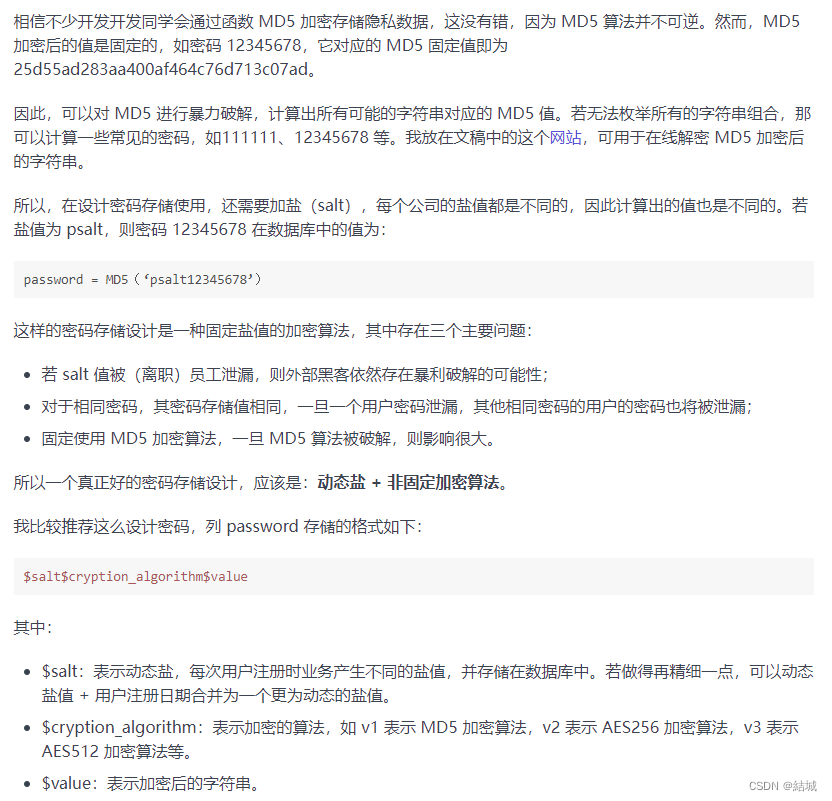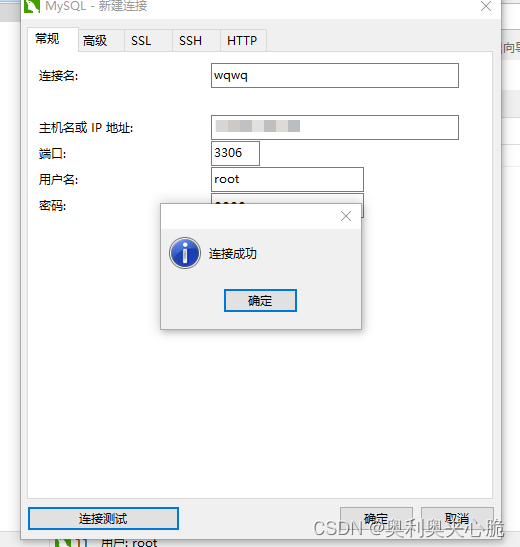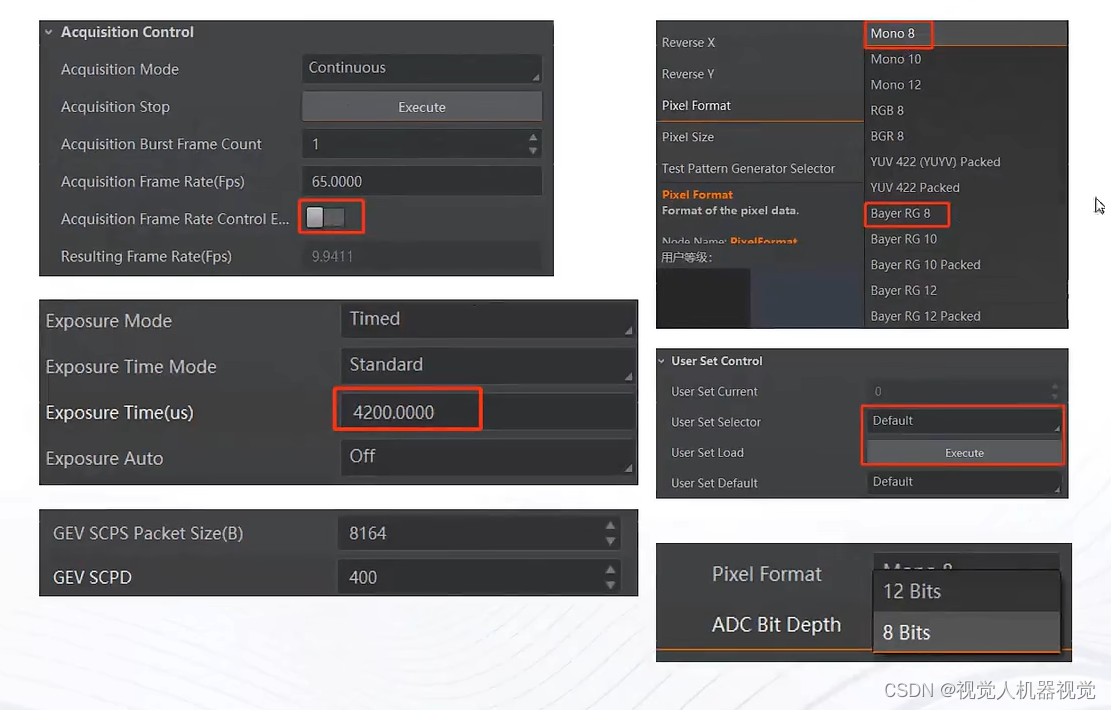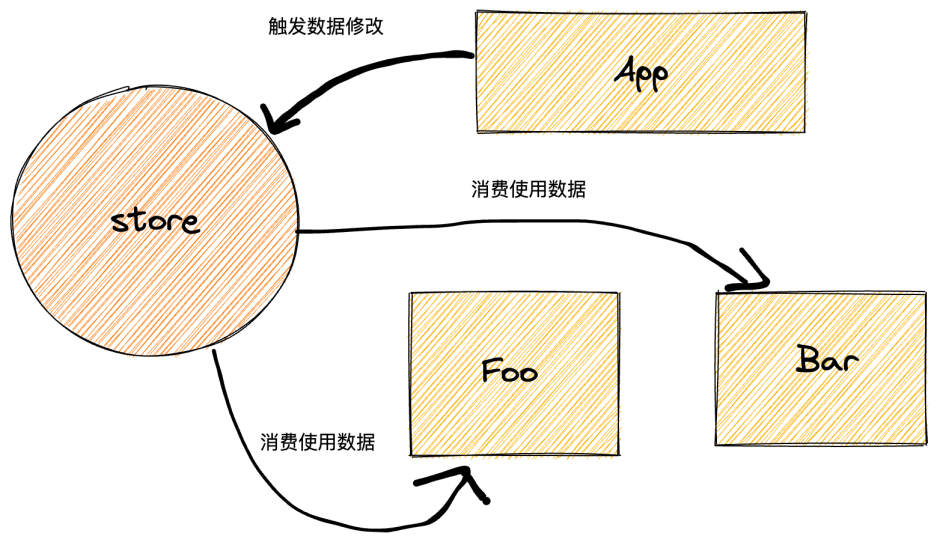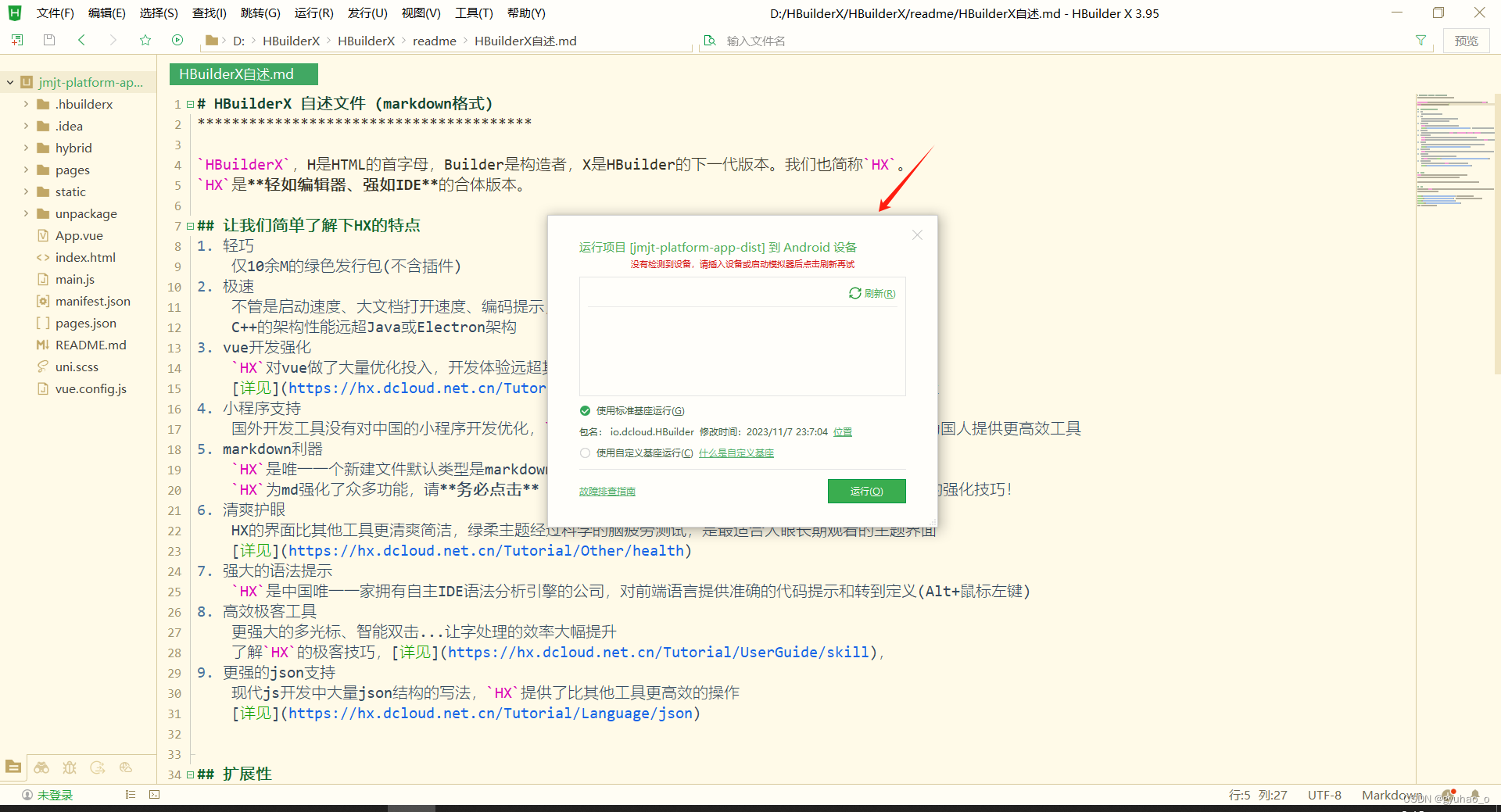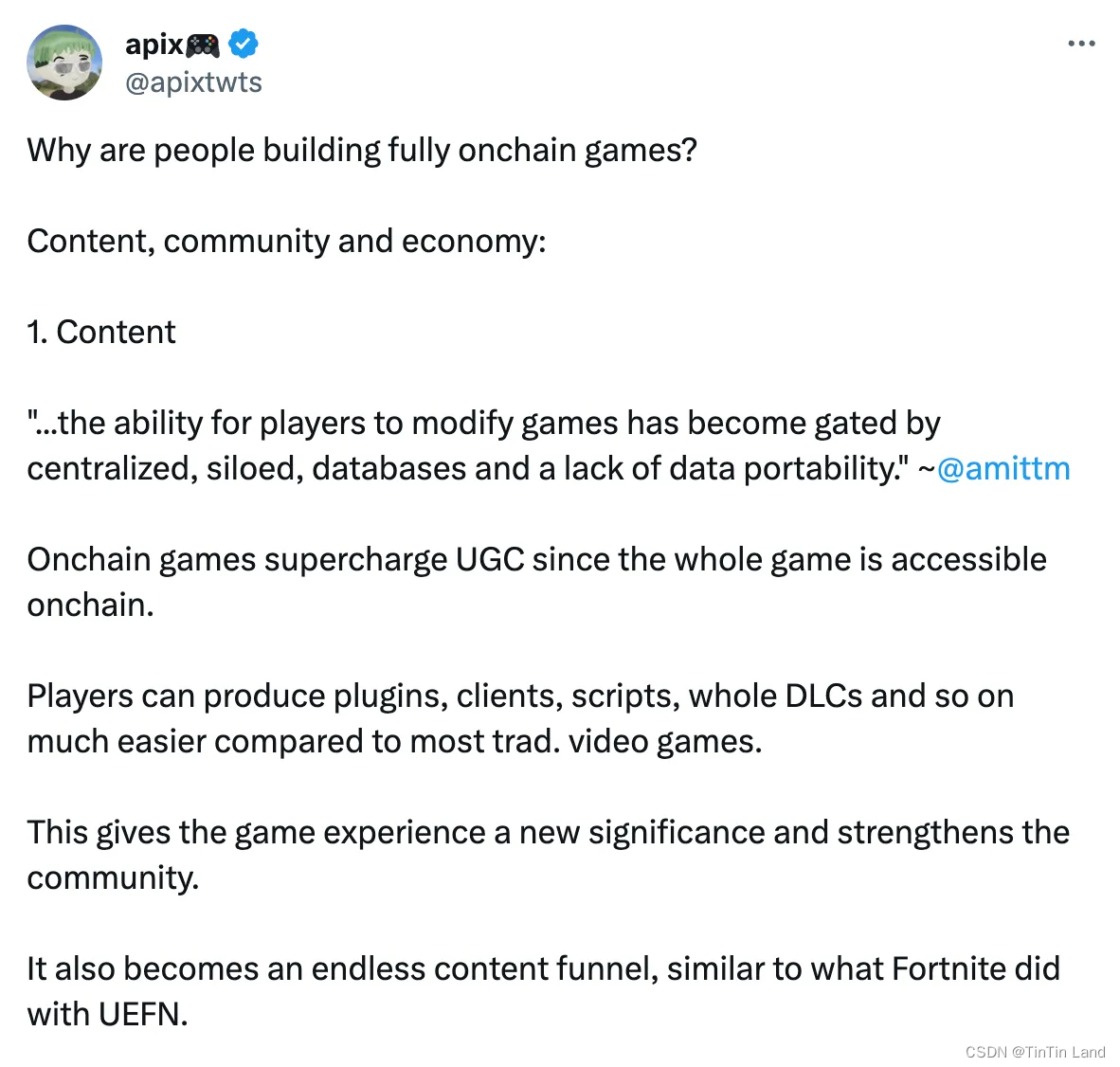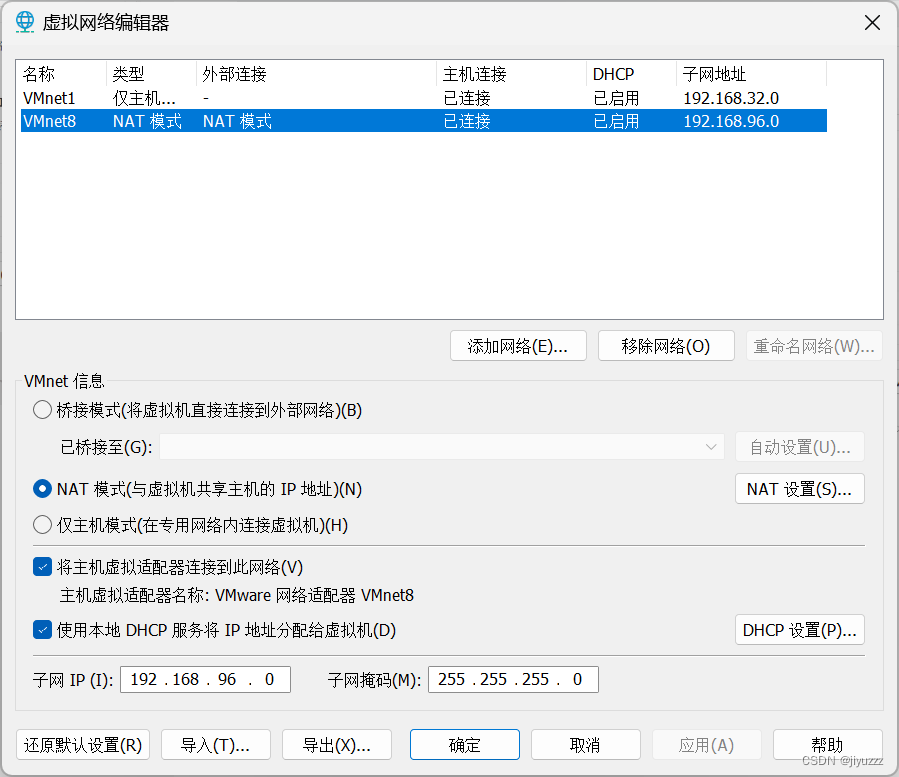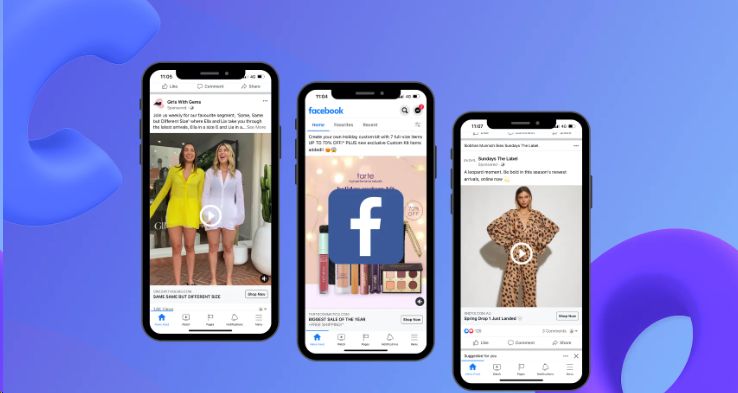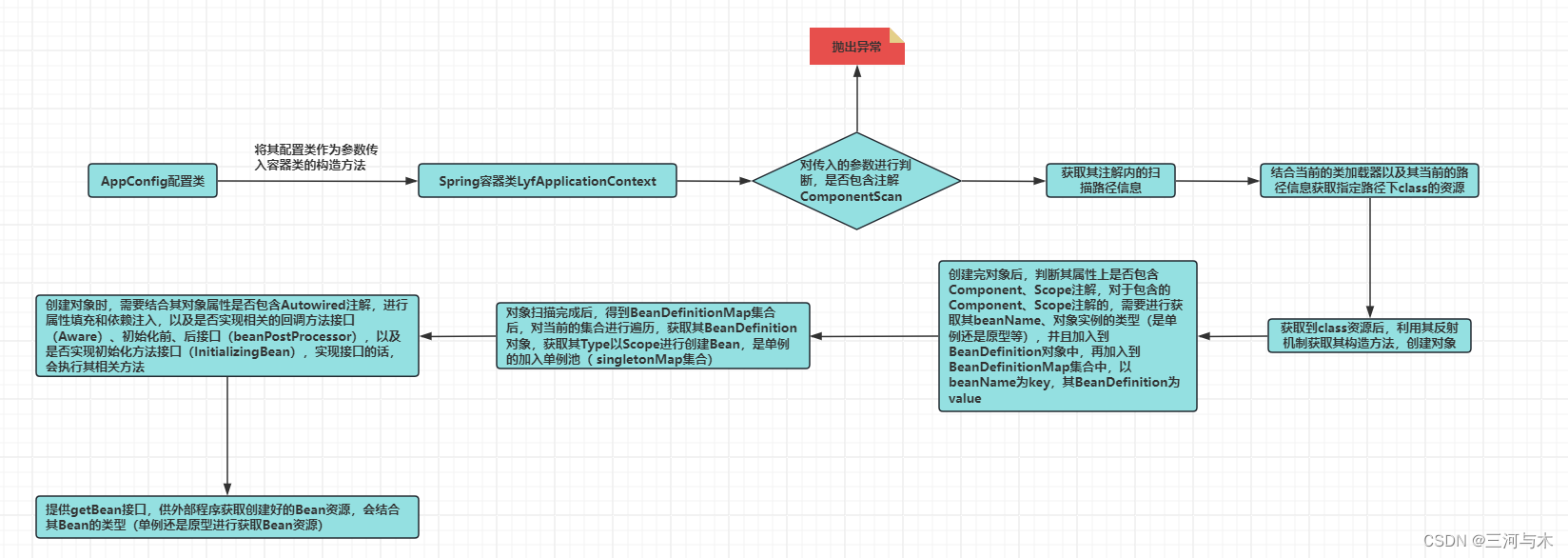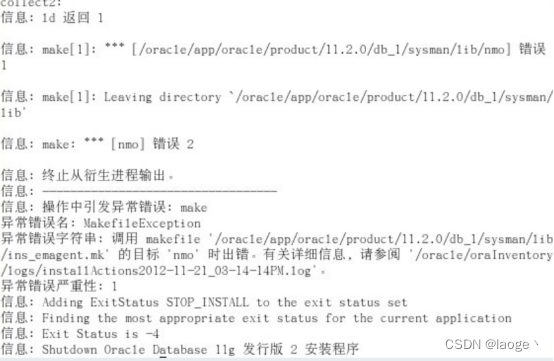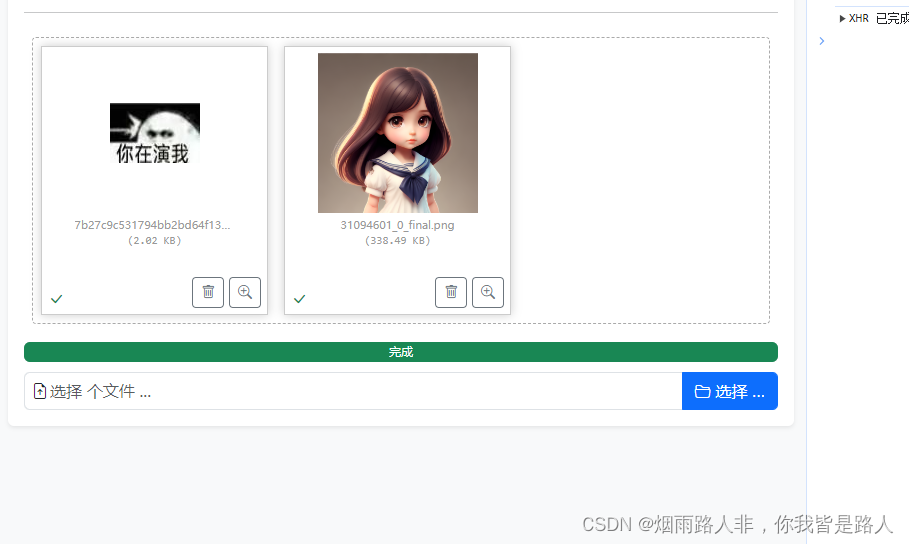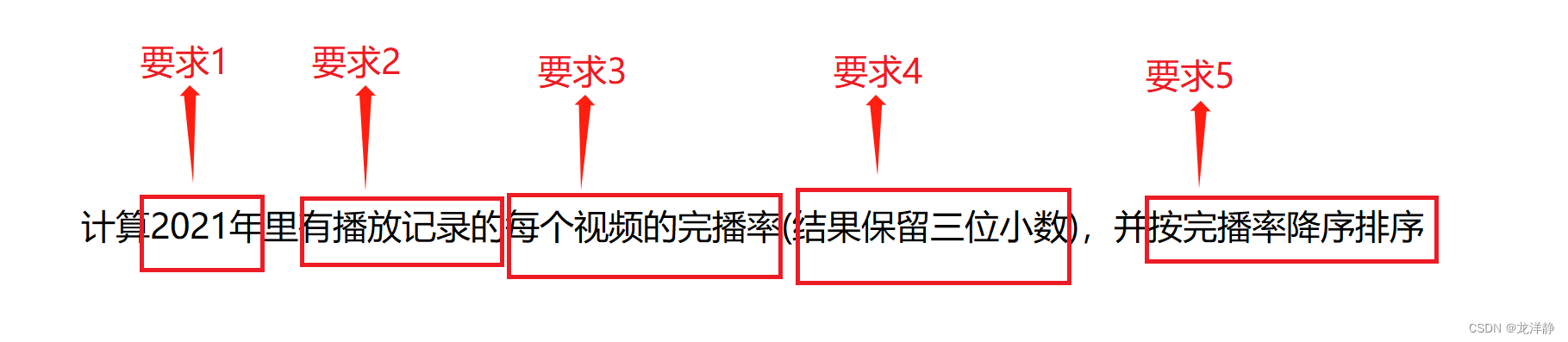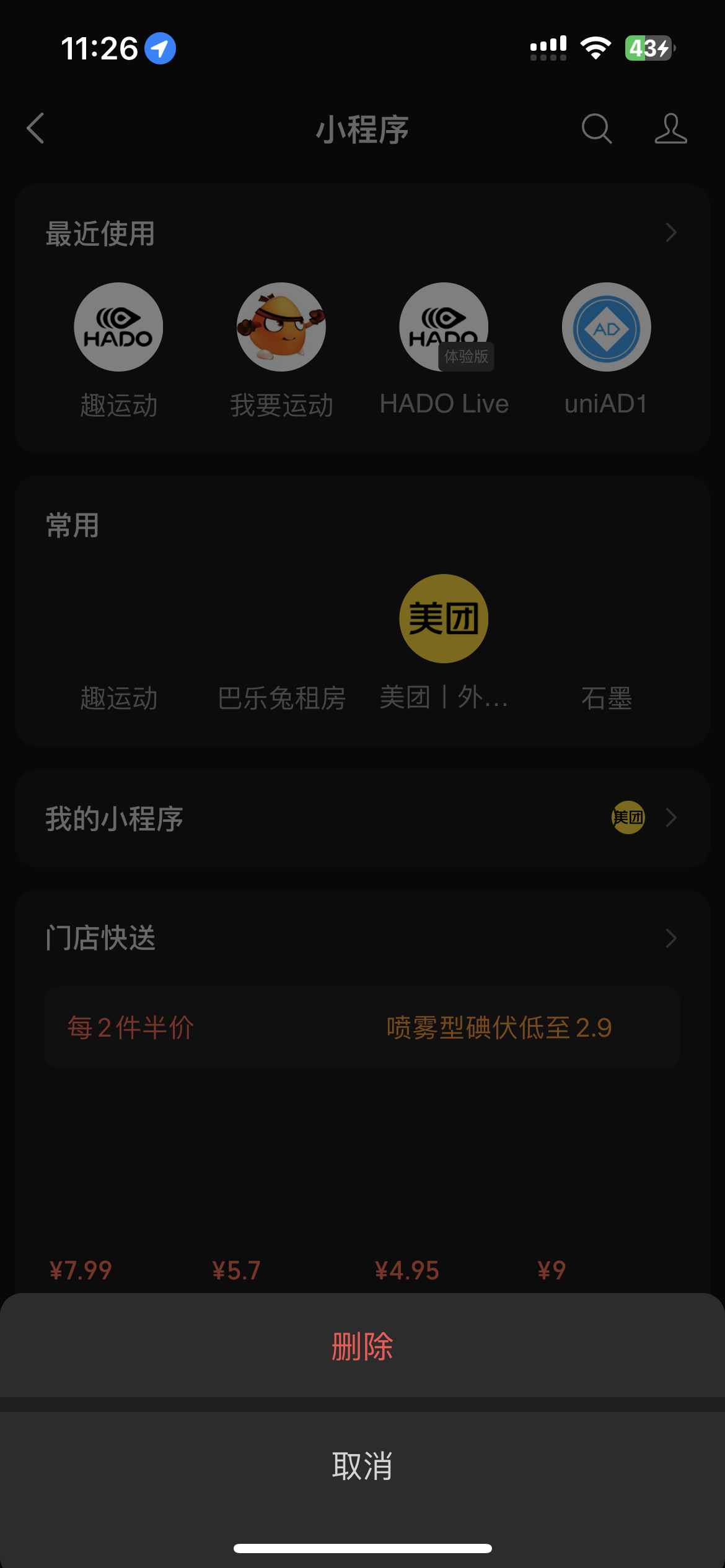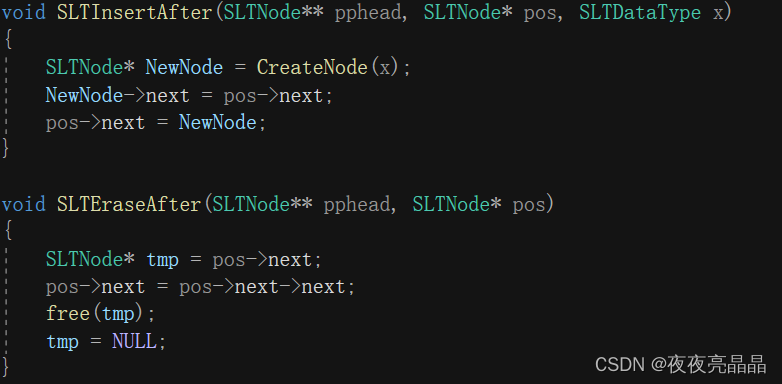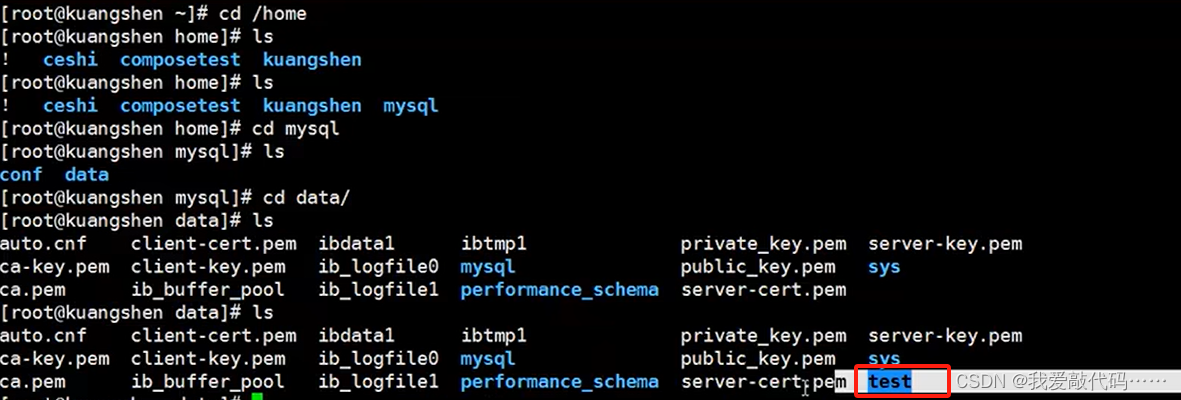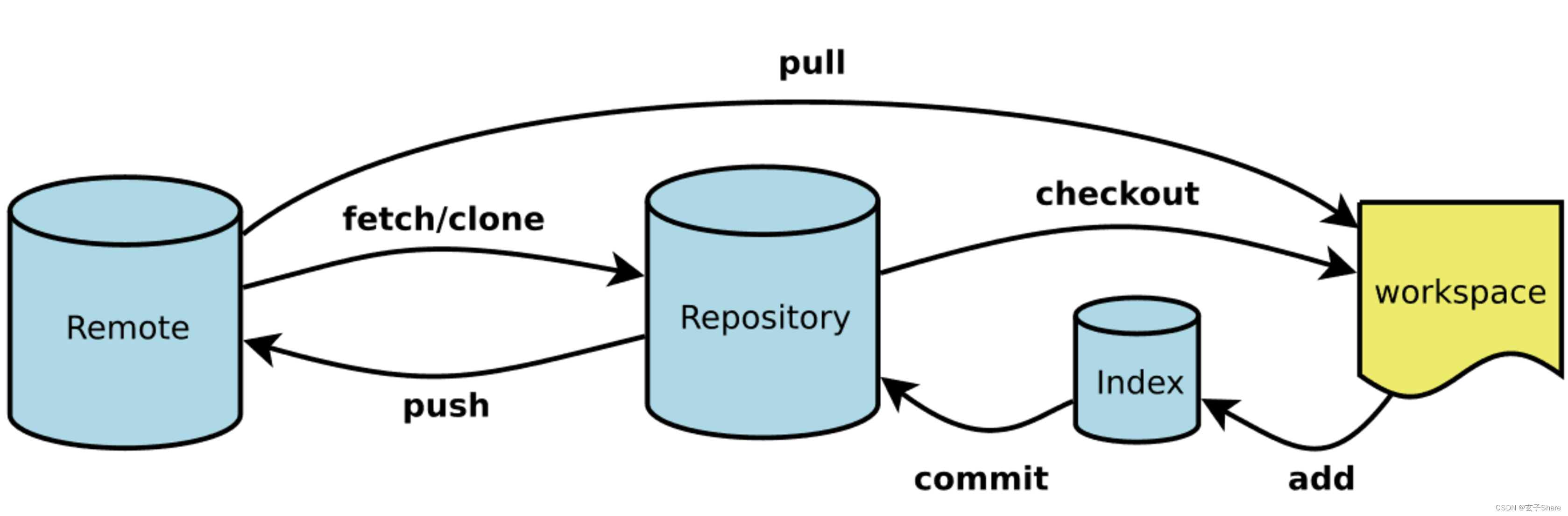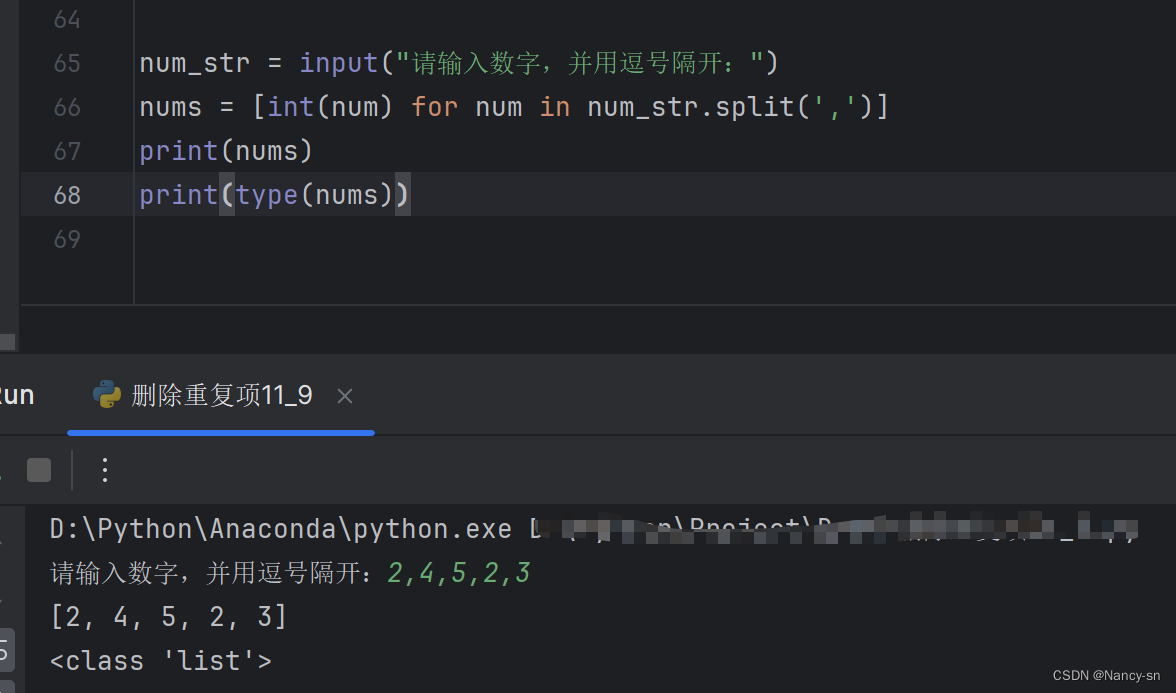构建工具
简介
- 当我们习惯了在node中编写代码的方式后,在回到前端编写html、css、js这些东西会感觉到各种的不便。比如:不能放心的使用模块化规范(浏览器兼容性问题)、即使可以使用模块化规范也会面临模块过多时的加载问题。
- 我们就迫切的希望有一款工具可以对代码进行打包,将多个模块打包成一个文件。这样一来即解决了兼容性问题,又解决了模块过多的问题。
- 构建工具就起到这样一个作用,通过构建工具可以将使用ESM规范编写的代码转换为旧的JS语法,这样可以使得所有的浏览器都可以支持代码。
Webpack
概念
本质上,webpack 是一个用于现代 JavaScript 应用程序的 静态模块打包工具。当 webpack 处理应用程序时,它会在内部从一个或多个入口点构建一个依赖图(dependency graph),然后将你项目中所需的每一个模块组合成一个或多个 bundles,它们均为静态资源,用于展示你的内容。【按需打包】
webpack在node中运行
使用步骤
- 初始化项目
yarn init -y - 安装依赖
webpack、webpack-cli - 在项目中创建
src目录,然后编写代码(默认主文件index.js) - 执行
yarn webpack来对代码进行打包(打包后观察dist目录)
cli: command line interface 命令行工具安装依赖
yarn add -D webpack webpack-cli, -d表示设置为开发依赖src 目录下的是遵循前端开发规范的,src 以外的要用node规范CommonJS
配置文件(webpack.config.js)
const path = require("path")
module.exports = {
mode: "production",
entry: "./src/index.js",
output: {
},
module: {
rules: [
{
test: /\.css$/i,
use: ["style-loader", "css-loader"]
}
]
}
}
书写对象的时候,可以在最后一个属性值后面加上
,并且属性名可以不为字符串但在写JSON的时候,属性名也需要加上
“”并且最后不能加上,
mode
告知 webpack 使用相应模式的内置优化
- none:不使用任何默认优化选项
- production:生产模式
- development:开发模式
entry
默认值是 ./src/index.js(一般不改,约定优于配置)
- 单个入口语法【最常见】
entry: string | [string] - 多个传数组
entry: ['./src/file_1.js', './src/file_2.js'] - 对象写法分别命名打包
entry: {app: './src/app.js',adminApp: './src/adminApp.js',},
output
默认值是 ./dist/main.js,其他生成文件默认放置在 ./dist 文件夹中
-
filename: "bundle.js"设置打包后的文件名多个入口 entry 的情况
filename: [name]-[id]-[hash].js使用 占位符(substitutions) 来确保每个文件具有唯一的名称(很少用)
-
clean: true自动清理打包目录(path指定的目录),只保留当前这次打包的文件 -
path: ""指定打包目录,必须要绝对路径一般会使用Node.js中的path模块来操作文件路径
const path = require('path'); //引入path模块 path.resolve(__dirname, "dist") //表示当前目录下的dist文件夹
loader
loader 让 webpack 能够去处理其他类型的文件(默认只能处理js文件),并将它们转换为有效 模块,以供应用程序使用,以及被添加到依赖图中。
使用步骤:
-
安装对应的 loader:
yarn add css-loader style-loader ts-loader -D -
配置方式(推荐):
- test 属性:识别出哪些文件需要被转换(使用正则表达式
/\.css$/i) - use 属性:定义出在进行转换时,使用哪个 loader(字符串、数组、对象)
- type 属性:加载图像资源,设置为
"asset/resource" - exclude 属性:不需要转换的文件夹(正则表达式)
module.exports = { module: { // 易漏点 rules: [ { test: /\.css$/, use: ['style-loader','css-loader'] }, { test: /\.ts$/, use: 'ts-loader' }, { test:/\.(jpg|png|gif)$/i,type:"asset/resource" }, ], }, };css-loader 只负责打包,style-loader 负责渲染生效【单一职责原则】
loader 执行顺序为从后向前执行,因此 use 的数组顺序不能调换
- test 属性:识别出哪些文件需要被转换(使用正则表达式
-
*内联方式:在每个
import语句中显式指定 loader。使用
!将资源中的 loader 分开。每个部分都会相对于当前目录解析。import Styles from 'style-loader!css-loader?modules!./styles.css';- 使用
!前缀,将禁用所有已配置的 normal loader(普通 loader) - 使用
!!前缀,将禁用所有已配置的 loader(preLoader, loader, postLoader) - 使用
-!前缀,将禁用所有已配置的 preLoader 和 loader,但是不禁用 postLoaders
选项可以传递查询参数,例如
?key=value&foo=bar,或者一个 JSON 对象,例如?{"key":"value","foo":"bar"}。尽可能使用
module.rules,因为这样可以减少源码中样板文件的代码量,并且可以在出错时,更快地调试和定位 loader 中的问题。 - 使用
babel
概念
-
在编写js代码时,经常需要使用一些js中的新特性,而新特性在旧的浏览器中兼容性并不好。此时就导致我们无法使用一些新的特性。
-
但是我们现在希望能够使用新的特性,我们可以采用折中的方案。依然使用新特性编写代码,但是代码编写完成时我们可以通过一些工具将新代码转换为旧代码。
-
babel就是这样一个工具,可以将新的js语法转换为旧的js,以提高代码的兼容性。
-
如果希望在webpack支持babel,则需要向webpack中引入babel的loader
是 loader 中的一种
使用步骤
-
安装
npm install -D babel-loader @babel/core @babel/preset-env- babel-loader:连接webpack和babel的中间件
- @babel/core:babel的转换核心
- @babel/preset-env:预设环境
-
配置:
module: { rules: [ { test: /\.m?js$/, exclude: /(node_modules|bower_components)/, use: { loader: 'babel-loader', options: { presets: ['@babel/preset-env'] } } } ] } -
在package.json中设置兼容列表
"browserslist": [ "defaults" ]配置参考:https://github.com/browserslist/browserslist
plugin
概念
- 插件用来为webpack来扩展功能
- 插件目的在于解决 loader 无法实现的其他事。
- Webpack 提供很多开箱即用的 插件。
常用插件
html-webpack-plugin
- 这个插件可以在打包代码后,自动在打包目录生成html页面
使用步骤:
- 安装依赖
yarn add -D html-webpack-plugin - 引入依赖
const HTMLPlugin = require("html-webpack-plugin") - 配置插件
plugins: [
new HTMLPlugin({
// title: "Hello Webpack", //设置title
template: "./src/index.html" //模板,自动引入script脚本
})
]
devtool
devtool:"inline-source-map"配置源码的映射,方便调试打包后的代码。
开发服务器(webpack-dev-server)
- 安装:
yarn add -D webpack-dev-server - 启动:
yarn webpack serve --open(--open表示启动服务器后自动打开)
配置
webpack –watch执行,(在本地文件夹中访问)代码发生变化时自动更新打包。
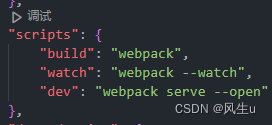
grunt/glup的对比
Vite
概念
-
Vite也是前端的构建工具
-
相较于webpack,Vite采用了不同的运行方式:
- 开发时,并不对代码打包,而是直接采用**ESM(ES模块)**的方式来运行项目
- 在项目部署时,再对项目进行打包
-
除了速度外,Vite使用起来也更加方便(开箱即用,都配置好了)
-
本质上 Vite 和 Webpack 是打包工具,只是 Webpack 比较底层,需要自己手动去配置。
ESM 必须通过 url 加载页面(即需要通过服务器运行)
基本使用
-
安装开发依赖 Vite
yarn add -D vite -
Vite 的源码目录默认就是项目**根目录**
- 在页面中引入 js 文件的时候要指定
type=“module” - 修改路径直接在 script 标签中修改 src 属性正确即可(webpack需要配置)
- 在页面中引入 js 文件的时候要指定
-
开发命令:
-
vite启动开发服务器 -
vite build打包代码 -
vite preview预览打包后代码
-
-
使用命令构建项目:
npm create vite@latest #使用 NPM
yarn create vite #使用 Yarn
pnpm create vite #使用 PNPM
#Vanilla 表示原生JS开发项目
-
使用插件
-
安装插件:
npm add -D @vitejs/plugin-legacy@vitejs/plugin-legacy:兼容传统浏览器的语法转换插件 -
配置文件:
vite.config.js// vite.config.js import legacy from '@vitejs/plugin-legacy' //引入插件 import { defineConfig } from 'vite' //语法提示(可选) export default defineConfig({ //写上defineConfig配置时会有提示 plugins: [ //配置插件 legacy({ targets: ['defaults', 'IE 11'], //配置兼容版本 }), ], })需要使用ES6的模块化(
export default)去暴露文件(区别于 webpack 使用require)
-
学习自李立超老师